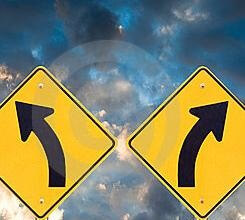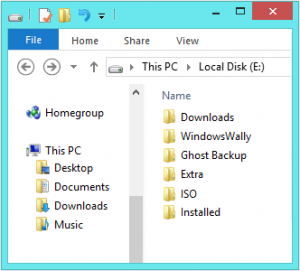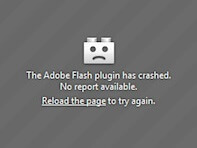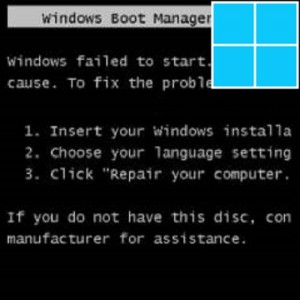So beheben Sie den Kmode_Exception_Not_Handled-Fehler
Leserfrage:
„Hallo Wally, ich habe kürzlich einen neuen Laptop gekauft und bin nicht sehr gut mit Computern. Es sind erst zwei Tage vergangen und ich habe den BSOD KMODE_EXCEPTION_NOT_HANDLED bereits zweimal gesehen. Ich habe gespielt und es passierte plötzlich. Bitte helfen Sie, danke!!“ – John F., Vereinigtes Königreich
Wallys Antwort: Bluescreen-Fehler können scheinbar aus dem Nichts auftauchen und für viele Computerbenutzer, die es nicht gewohnt sind, sie zu sehen, Probleme verursachen. Die meisten Bluescreen-Fehler werden durch Hardware- oder Treiberprobleme verursacht. Viele dieser Fehler lassen sich mit wenig Aufwand beheben, wenn man weiß, was zu tun ist.
Problem
Der Fehler Kmode_Exception_Not_Handled wird angezeigt und der Computer wird neu gestartet.
Ursache
Der Kmode_Exception_Not_Handled-Fehler kann folgende Ursachen haben:
- Probleme mit der Hardwarekompatibilität.
- RAM- oder Speicherfehler.
Lösung
Hier sind einige Möglichkeiten, den Kmode_Exception_Not_Handled-Fehler zu beheben:
Starten Sie den Computer im abgesicherten Modus, wenn er nicht normal startet
Wenn Ihr Computer nicht mehr normal startet, können Sie versuchen, ihn im abgesicherten Modus zu starten. Klicken Sie hier, um zu erfahren, wie.
Probleme mit der Hardwarekompatibilität
Diese Probleme können auftreten, wenn Sie Hardware mit einer Windows-Version verwenden, die diese nicht unterstützt. Wenn Sie ein neues Gerät mit dem Computer verwenden, versuchen Sie, den neuesten Treiber für die Windows-Version zu installieren, die Sie derzeit verwenden. Möglicherweise finden Sie auch online Lösungen für das Gerät, das Sie verwenden möchten.
Aktualisieren Sie die BIOS-Firmware
Möglicherweise muss das BIOS aktualisiert werden. Sie können dies tun, indem Sie Windows starten und den Treiber für das BIOS von der Website Ihres Computerherstellers herunterladen. Laden Sie den Treiber sorgfältig herunter. Wenn Sie einen Laptop verwenden, stellen Sie sicher, dass dieser an das Netzteil angeschlossen und der Akku eingelegt ist, bevor Sie versuchen, den BIOS-Treiber zu installieren.
Überprüfen Sie den RAM auf Probleme, um den Kmode_Exception_Not_Handled-Fehler zu beheben
Der RAM oder Arbeitsspeicher des Computers kann ausfallen, wodurch dieser Fehler auftritt. Sie können den RAM auf Fehler überprüfen, indem Sie Windows starten und den integrierten Speicherdiagnosetest verwenden.
- Drücken Sie die Windows-Taste + R > geben Sie mdsched.exe ein > drücken Sie die Eingabetaste
- Befolgen Sie die Anweisungen auf dem Bildschirm
Wenn Sie Windows auch im abgesicherten Modus nicht starten konnten, können Sie dennoch einen Speicherdiagnosescan über das BIOS durchführen. Suchen Sie nach der Option und Sie sollten sie im BIOS finden. Wenn nicht, sollten Sie es nach dem Neustart des Computers irgendwo auf dem Bildschirm finden können.
Wenn der RAM den Diagnosetest nicht besteht, müssen Sie entweder den RAM-Steckplatz wechseln oder den RAM vollständig ersetzen.